しかし、Google Readerを使っていてたまに困っていたのはマルチアカウントでの使い分け。
Googleはいくつかのサービスでマルチアカウントの対応を始めているのだが、中にはまだマルチアカウントに対応していないサービスがあったりする。Google Reader自体はマルチアカウントに対応しているので、メインアカウントとサブアカウントを切り替えながら使っているのだが、サブアカウントでfeedを読んでいる時にGoogleの別のサービスをメインアカウントで使いたくなるとメインアカウントで再ログインが必要になったりする。
Bloggerもマルチアカウントに対応していない。そのため、Google Readerをマルチアカウントで使っている時にBloggerを使おうとするとアカウントが期待しているものになっていなかったりして煩わしい。(実際のところは、Bloggerは複数アカウントからのメンテナンスができるようになっているので、サブアカウントも編集権限を与えることで解決できるのだが、Picasaの領域が別になったりする副作用がある)。
iPhoneでは、アカウントごとにアプリを変えるなどをしていたが、Macではそういう発想を何故かしてこなかった。そんな折り、Reeder for Mac 1.0がPublic BetaになったというTweetを見かけて何気なくダウンロードしてみた。
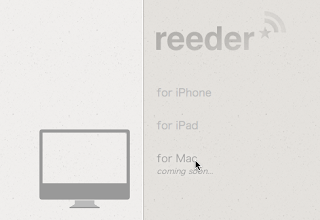
Reeder for Macのベータ版はmade@gloria!からダウンロードできる。
ダウンロードページには以下の記載があり、まだ色々と実装される機能がありそうだがfeed readerとして必要な機能範囲ではきちんと動いていると思う。
This is the public beta of Reeder for Mac. Please note that this version is not yet feature complete.
What’s still missing:
Feed management
Search
Downloads
Probably more…
Reeder for Macは、Google Readerのコンテンツを読むためのリーダなので、使うためにはGoogle Readerのアカウントが必要。初めてReederを立ち上げたときにGoogleのアカウントを聞かれる。ここでGoogleのアカウントを入力することでGoogle Readerに登録されているfeed情報を見ることができる。
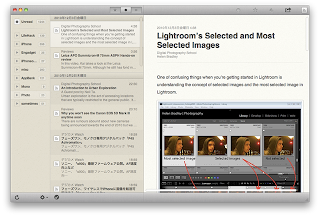
ReederのDraft 1を使ってみた感想を簡単に。
- なにより、見た目がきれいで読みやすい
- とにかく動作が軽快
- ショートカットキーも標準的なものはGoogle Readerと同じなので迷わない
- フォントサイズが大きいので一度に見れる情報量が少なめ
- “Send to Instapaper”などにショートカットキーがない
と書いていたら、すでにDraft 2がリリースされました。Draft 2では、
Changes:
Subscriptions list now defaults to the standard view option
(this column is resizable, you can always switch back to icon view by dragging the separator to the left)
Fixed: Sync issues (no articles)
Improved memory management
Shift-T now opens the sharing services menu
Tooltips for buttons
New settings: ‘Reading’
Preload web page in background (enabled by default)
Custom fonts for the article view
Web browser: Open links in background (disabled by default)
What’s still missing:
Feed management
Search
Downloads panel
and more…
ということで、Draft 1で気になっていた項目が2つともクリアされました。
- ”Send to Instapaper”がショートカットキー Shift+tで呼び出すことができるようになりました
- 設定の ”Reading” でアーティクルのフォントとフォントサイズが変更できるようになりました
- ”Reading”の設定項目にはPreloadの項目もあるので先読みによりさらに動作が軽快になりました
最後まで読んでいただきありがとうございます。
 左のアイコンをクリックして、このブログを Feedly に登録していただけると嬉しいです
左のアイコンをクリックして、このブログを Feedly に登録していただけると嬉しいですFacebook ページでも情報を発信していますのでよろしかったら「いいね!」をお願いします
RSSリーダへの登録は こちら からどうぞ。

コメントを残す